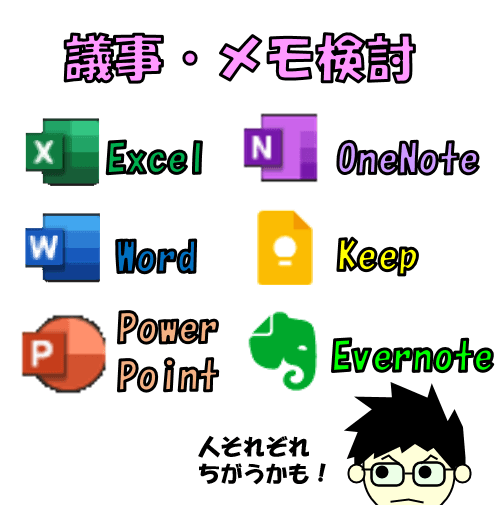- 業務の議事録として最適なものは?
- 業務用のPCと個人スマホを連動するなら?
- それぞれの議事録・メモツールの特徴まとめ
- それぞれの議事録・メモツールの個別コメント
言った言わんや というのは、仕事でもプライベートでも付きまとう問題です。
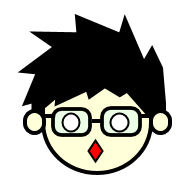
えっ、そうやった?
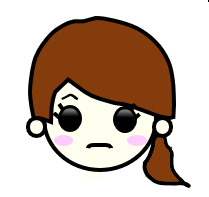
・・・
ということが無いように、議事録を書く・メモを取るというのはすごく重要だと日々感じます。
この記事では、【仕事目線】で想定されるいろいろなシーンで、どのツール(ソフト、アプリ)が最適化を検討した結果をまとめています。
~仕事で使う最適な議事録、メモツールについて~
議事録・メモツール一覧
評価対象は6点。
Microsoft Officeの{Excel、Word、PowerPoint}のドキュメント作成ソフトと各社のメモアプリ、ソフト{OneNote、Keep、Evernote}です。
私見ですが、下表の通りまとめました。
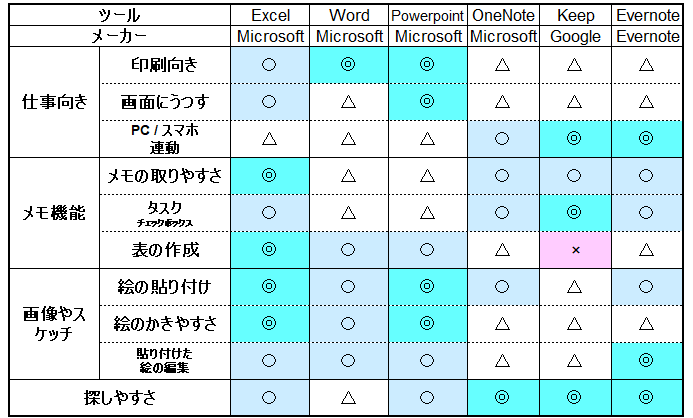
結論からいうと、
業務の議事録として最適だと感じるのは、やはりオールラウンダーのExcelです。
スマホやCromebookで表示・編集できる『スプレッドシート』や『Excel mobile』での表示互換性や操作は、メモアプリ3点に比べると弱いです。
弱点はあるものの、
・印刷やプレゼンも工夫すればきちんとできる
・メモが縦だけでなく横にも広い
・表や図形につよい
・1つのファイルでシート分けしておけば、一元管理もできる
という強みがあります。
メモアプリだけで判断するなら、一番のおすすめは Google Keep です。
表は作成できないですが、チェックボックス機能(押すと消えて下に回る)が秀逸で、OneNoteはチェックだけつく・Evernoteはグレーアウトされるだけと比べるとより良いです。
下記より、各ツールに個別にコメントしたいと思います。
Excel
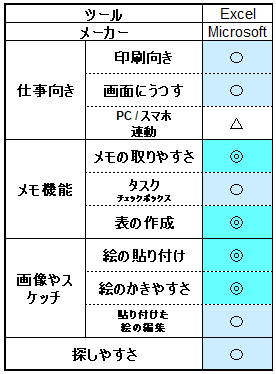
◎メモに関しては、縦横がほぼ無限大にメモを取れるし、メモする場所の選択も最速で選べます。
マクロや条件付き書式を使えば、タスク完了時は非表示やグレーアウトする設定は簡単。
なにより表を作るのは最強です。
◎画像が貼りつけやすいし、操作も簡単。スケッチもオートシェイプの数が豊富だし色も豊富。フリーハンドでも書きやすいです。
〇印刷レイアウトはWordやPowerPointより調整が難しいですが、問題ないレベル。また、サブモニターへ写したりプレゼンするのはPowerPointより劣りますが、操作性はかなりいいです。
〇1つのファイルにシートを追加していけば一元管理でき、Ctrl + F の検索範囲(オプションタブ)を『ブック』にすれば全シートの中から検索できます。
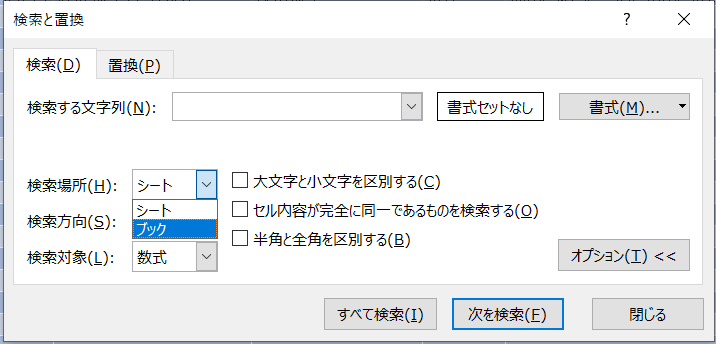
△ Officeツール全般に言えますが、モバイル用アプリだと{書式・行列幅・マクロ}が適用されず、見にくいことがよくあります。
これらの特徴より、
仕事で使う議事録としては最強かなと思います。
Word
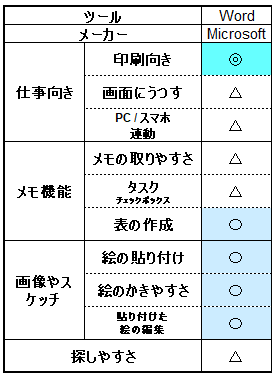
◎以前、自社ではWord一択でしたね。帳票として印刷して、検印をもらうには最適のツールですしね。
〇Officeツールなので、表作成・画像やスケッチの処理はやりやすいです。が、Excelに比べると使いにくい!
△ Excelと同じく、モバイルアプリでは味気ない表示だし、箇条書きならいいけど好きな場所にメモしていくには向いていません。
あと基本は1つの議題に1ファイルなので、検索がしにくいですねぇ。
PowerPoint
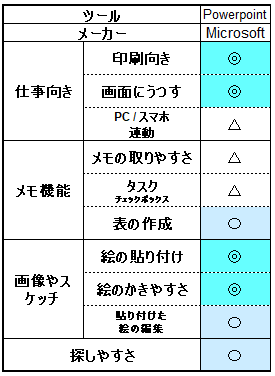
◎スライド1枚が印刷画面で印刷しやすく、画面にうつすプレゼンといえばこれですよね。
◎結合機能を使えば複雑な絵もきれいにかけますし、Excel同様に操作性がよいですね。
〇表の作成やデコレーションはExcelには劣りますが、メモアプリよりは使いやすいですね。
1つのファイルにスライドを分けたら一元管理できます。
△ Excelと同じく、モバイルアプリではイマイチです。
Wordと同じ様に好きな場所にメモしていくには向いていません。
OneNote
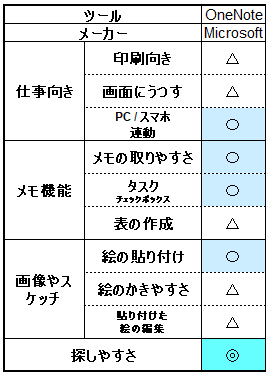
◎メモアプリはどれもそうですが、1つのデータにフォルダ分けしていくので一元管理されており、検索はしやすいです。
〇この3つのメモアプリの中では唯一、WebのオンラインでもPCインストールでも使えます。(ネット環境がなくてもPCに保存しておける)
OneDriveのクラウドを使ってPCとスマホが同期できるのが、他のOfficeツールにはないメリットなのですが、業務用と個人用でMicrosoftアカウントが異なり、業務用のセキュリティ上スマホで閲覧できない場合は同期できません。。。なので◎ → 〇 評価です。
〇他のメモアプリにはないのが、横にメモや画像を拡張していけるところ。
チェックボックス機能ではチェックが付くだけで消えるどころかグレーアウトもしないので、タスク管理には弱いかなと。
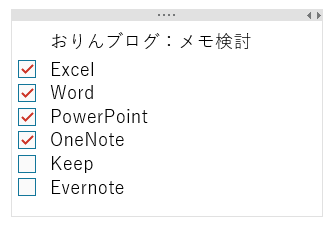
△ Officeツールなので絵の貼り付けはしやすいですが、表やスケッチで絵を描くのはイマイチな感じです。貼った図の編集も自由度がないです。
Keep
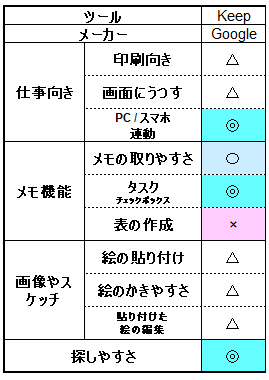
◎メモアプリはどれもそうですが、1つのデータにフォルダ分けしていくので一元管理されており、検索はしやすいです。
◎Googleが運営しているので安心ですし、中国以外ではどこでも同期できると思います。
上でも触れましたが、チェックボックス機能が秀逸で完了済は下へ回ってくれるので、残りのタスクが分かりやすいです。
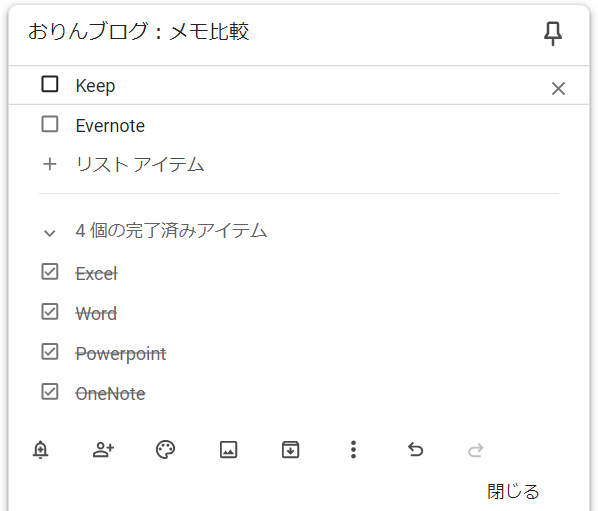
ただしチェックボックスにする場合、行ごとにしか(1項目ずつしか)コピーができないので、複数項をコピーする場合はメモごとコピーする必要があるという弱点もあります。
△ 表は作成できず、図の貼り付けや編集もやりにくいです。
EverNote
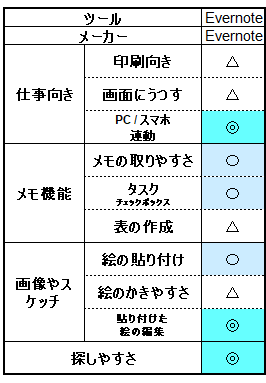
◎メモアプリはどれもそうですが、1つのデータにフォルダ分けしていくので一元管理されており、検索はしやすいです。
◎会社のセキュリティ次第ですが、ほとんどの環境で同期できると思います。
絵の貼り付けはやりやすい方で、簡易編集が素敵です。スマホでSNSにアップする前の編集ツールとしても使えそう。
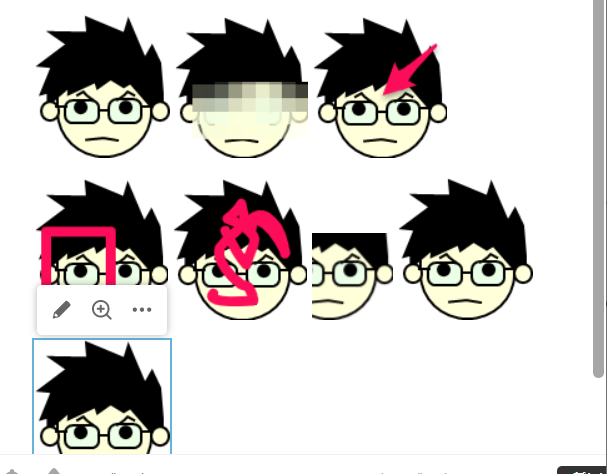
〇チェックボックス機能はグレーアウトするだけですが、OneNoteよりはうれしいですね。
メモは取りやすいと思います。
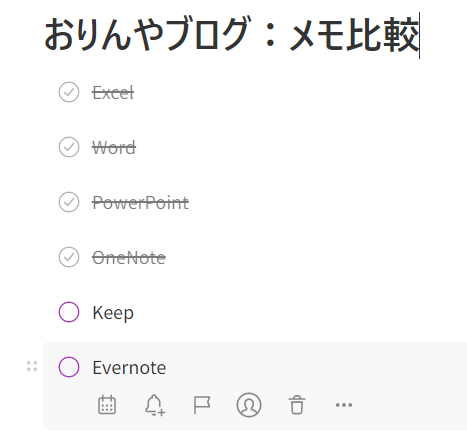
ただしチェックボックスにする場合、行ごとにしか(1項目ずつしか)コピーができないので、複数項をコピーする場合はメモごとコピーする必要があるという弱点もあります。
△ 表やスケッチのしやすさはOneNoteと同じレベルです。
用途別のお薦め
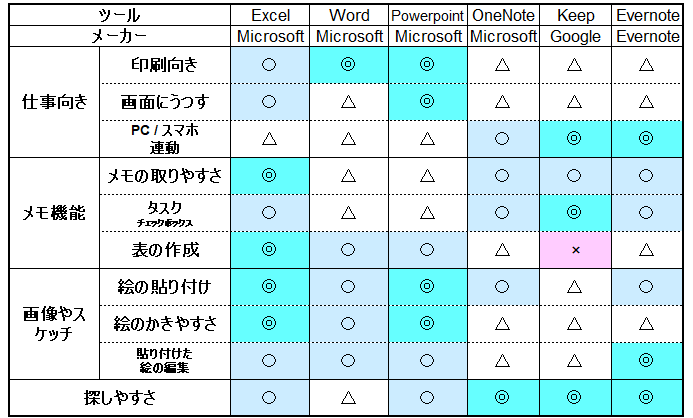
<仕事の議事録を共有する>
Excelが最強。印刷するなら一元管理できるPowerPointもあり。
<仕事の議事録を個人メインで見る>
Excelが最強だと思うけど、OneNoteもアリだと思う。ただし、Microsoftアカウントのセキュリティ次第だし、タスク管理には不向きですね。
<簡単なメモ+タスク管理しやすい>
Google Keepがおすすめ
<メモに簡単な編集をしたい>
Evernoteが良いです。
おまけ
Excelテク集の目次は下の通り
(下のリンクから各項目に直接アクセスできます)
時短や快適さアップのテクニックが多くあります!!
最後まで見ていただき、ありがとうございました。
広告
広告
広告